MBR分区和GPT分区之间的区别是什么
硬盘分区时,系统会询问你是想要使用MBR还是GPT分区,那么MBR分区和GPT分区之间有什么区别?下面本篇文章就来带大家了解一下MBR和GPT分区,介绍一下两者的区别,希望对你们有所帮助。
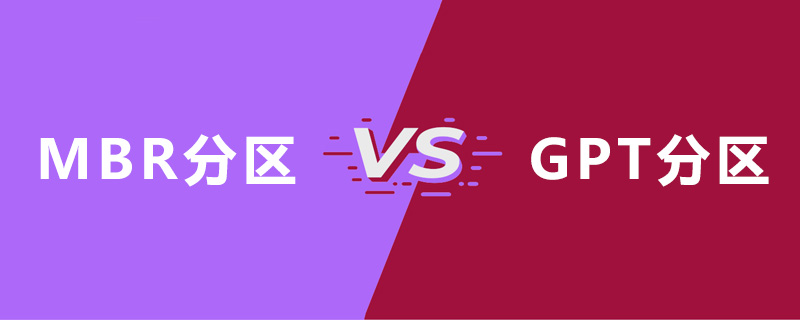
MBR分区
MBR的意思是“主引导记录”,是IBM公司早年间提出的。它是存在于磁盘驱动器开始部分的一个特殊的启动扇区。这个扇区包含了已安装的操作系统系统信息,并用一小段代码来启动系统。如果你安装了Windows,其启动信息就放在这一段代码中——如果MBR的信息损坏或误删就不能正常启动Windows,这时候你就需要找一个引导修复软件工具来修复它就可以了。Linux系统中MBR通常会是GRUB加载器。MBR。当一台电脑启动时,它会先启动主板自带的BIOS系统,bios加载MBR,MBR再启动Windows,这就是mbr的启动过程。
GPT分区
GPT的意思是GUID Partition Table,即“全局唯一标识磁盘分区表”。他是另外一种更加先进新颖的磁盘组织方式,一种使用UEFI启动的磁盘组织方式。最开始是为了更好的兼容性,后来因为其更大的支持内存(mbr分区最多支持2T的磁盘),更多的兼容而被广泛使用,特别是苹果的MAC系统全部使用gpt分区。gtp不在有分区的概念,所有CDEF盘都在一段信息中存储。可以简单的理解为更先进但是使用不够广泛的技术。
MBR分区和GPT分区的区别
因为兼容问题,gpt其实在引导的最开始部分也有一段mbr引导,也叫做“保护引导”,为了防止设备不支持uefi
1、mbr最多支持2T,而gpt理论上是无限制的。
2、mbr最多支持四个主分区,gpt没有限制。如果你想跑多系统,mbr最多4个而gpt没有限制。
3、win7只能用mbr分区,从Win8开始微软建议你使用gpt。
4、gpt是由uefi启动的,而uefi是后来才提出的概念,兼容性和稳定性不如bios+mbr。
Atas ialah kandungan terperinci MBR分区和GPT分区之间的区别是什么. Untuk maklumat lanjut, sila ikut artikel berkaitan lain di laman web China PHP!

Alat AI Hot

Undresser.AI Undress
Apl berkuasa AI untuk mencipta foto bogel yang realistik

AI Clothes Remover
Alat AI dalam talian untuk mengeluarkan pakaian daripada foto.

Undress AI Tool
Gambar buka pakaian secara percuma

Clothoff.io
Penyingkiran pakaian AI

AI Hentai Generator
Menjana ai hentai secara percuma.

Artikel Panas

Alat panas

Notepad++7.3.1
Editor kod yang mudah digunakan dan percuma

SublimeText3 versi Cina
Versi Cina, sangat mudah digunakan

Hantar Studio 13.0.1
Persekitaran pembangunan bersepadu PHP yang berkuasa

Dreamweaver CS6
Alat pembangunan web visual

SublimeText3 versi Mac
Perisian penyuntingan kod peringkat Tuhan (SublimeText3)

Topik panas
 Langkah-langkah untuk mengkonfigurasi RAID 1 pada Windows 11
Sep 22, 2023 pm 03:05 PM
Langkah-langkah untuk mengkonfigurasi RAID 1 pada Windows 11
Sep 22, 2023 pm 03:05 PM
Windows 11 mempunyai keperluan yang ketat, dan selepas bergelut untuk mendapatkan storan itu, kehilangan cakera keras dan data anda akan memalukan. Nah, kami mempunyai berita baik yang boleh membantu anda menampan terhadap kegagalan cakera keras. Menggunakan alat Windows terbina dalam, anda boleh menyalin semua data anda dari satu pemacu ke pemacu yang lain. Dengan cara ini, jika satu pemacu gagal, anda boleh mencerminkan dan membina semula data asal pada pemacu gantian. Bolehkah Windows 11 melakukan RAID? Dengan ciri Windows Storage Spaces, anda boleh melakukan RAID pada Windows 11. Ciri ini membolehkan anda mencipta berbilang cakera maya menggunakan cakera keras yang disambungkan terus ke komputer anda tanpa merendahkan prestasi. Faedah Raid: Mengurangkan kos cakera
 Bagaimana untuk menyerbu pemacu keras luaran pada Windows 11
Sep 16, 2023 pm 10:05 PM
Bagaimana untuk menyerbu pemacu keras luaran pada Windows 11
Sep 16, 2023 pm 10:05 PM
RAID atau Redundant Array of Independent Disks ialah teknologi penyimpanan data di mana berbilang pemacu luaran digabungkan menjadi satu. Ia digunakan secara meluas apabila pemacu keras besar mahal, tetapi ramai orang masih lebih suka kaedah pemacu luaran RAID. Terdapat beberapa peringkat RAID, setiap satu mempunyai tujuan tertentu. Perlu diingat bahawa pengguna biasa tidak perlu menyelidiki kerumitan, persediaan mudah RAID0 atau RAID1 harus berfungsi dengan baik. Sebab untuk mempertimbangkan untuk menyerbu pemacu luaran: Prestasi PC yang dipertingkatkan Mudah dikonfigurasikan, lebih murah daripada alternatif sedia ada Membaca dan menulis data yang lebih pantas Penyelesaian sandaran yang cekap melalui pencerminan Bagaimana untuk menyerbu pemacu luaran pada Windows 11? Sebelum RAID cakera keras luaran, anda perlu memberi perhatian kepada perkara pertama berikut
 Tukar cakera tetap VirtualBox kepada cakera dinamik dan sebaliknya
Mar 25, 2024 am 09:36 AM
Tukar cakera tetap VirtualBox kepada cakera dinamik dan sebaliknya
Mar 25, 2024 am 09:36 AM
Apabila mencipta mesin maya, anda akan diminta untuk memilih jenis cakera, anda boleh memilih cakera tetap atau cakera dinamik. Bagaimana jika anda memilih cakera tetap dan kemudian menyedari bahawa anda memerlukan cakera dinamik, atau sebaliknya. Anda boleh menukar satu kepada yang lain? Dalam siaran ini, kita akan melihat cara menukar cakera tetap VirtualBox kepada cakera dinamik dan sebaliknya. Cakera dinamik ialah cakera keras maya yang pada mulanya mempunyai saiz kecil dan membesar dalam saiz semasa anda menyimpan data dalam mesin maya. Cakera dinamik sangat cekap dalam menjimatkan ruang storan kerana ia hanya mengambil sebanyak mungkin ruang storan hos seperti yang diperlukan. Walau bagaimanapun, apabila kapasiti cakera berkembang, prestasi komputer anda mungkin terjejas sedikit. Cakera tetap dan cakera dinamik biasanya digunakan dalam mesin maya
 Bagaimana untuk menukar cakera dinamik kepada cakera asas pada Windows 11
Sep 23, 2023 pm 11:33 PM
Bagaimana untuk menukar cakera dinamik kepada cakera asas pada Windows 11
Sep 23, 2023 pm 11:33 PM
Jika anda ingin menukar cakera dinamik kepada cakera asas dalam Windows 11, anda harus membuat sandaran terlebih dahulu kerana proses itu akan memadamkan semua data di dalamnya. Mengapa anda perlu menukar cakera dinamik kepada cakera asas dalam Windows 11? Menurut Microsoft, cakera dinamik telah ditamatkan dari Windows dan penggunaannya tidak lagi disyorkan. Selain itu, Windows Home Edition tidak menyokong cakera dinamik, jadi anda tidak akan dapat mengakses pemacu logik ini. Jika anda ingin menggabungkan lebih banyak cakera kepada volum yang lebih besar, kami mengesyorkan anda menggunakan Cakera Asas atau Ruang Storan. Dalam artikel ini, kami akan menunjukkan kepada anda cara menukar cakera dinamik kepada cakera asas pada Windows 11 Bagaimana untuk menukar cakera dinamik kepada cakera asas dalam Windows 11? pada permulaannya
 Di mana untuk menyemak pembersihan cakera win11
Jun 29, 2023 pm 09:25 PM
Di mana untuk menyemak pembersihan cakera win11
Jun 29, 2023 pm 09:25 PM
Di manakah saya boleh menyemak pembersihan cakera dalam win11? Memandangkan sistem ini digunakan untuk masa yang lama, selalunya terdapat lebih daripada sepuluh gigabait atau lebih banyak fail sampah yang tidak berguna dalam pemacu c atau cakera komputer lain. Pada masa ini, menggunakan fungsi pembersihan cakera yang disertakan dengan win11 boleh membantu kami membersihkan fail yang tidak berguna ini dengan cepat. Walau bagaimanapun, ramai pengguna tidak tahu di mana fungsi pembersihan cakera win11 dan cara mengendalikannya. Hari ini, editor akan membawakan anda langkah-langkah untuk menyemak fungsi pembersihan sampah yang disertakan dengan Win11, dan izinkan saya menerangkannya kepada anda. Langkah-langkah untuk menyemak fungsi pembersihan sampah terbina dalam win11 1. Mula-mula, tekan kekunci [Win] pada papan kekunci, atau klik [Start Menu] pada bar tugas, dan kemudian pilih [Settings] di bawah aplikasi yang disematkan; : Sistem >storan,
 Bagaimana untuk menguasai penggunaan cakera dalam sistem Ubuntu
Jan 03, 2024 pm 11:13 PM
Bagaimana untuk menguasai penggunaan cakera dalam sistem Ubuntu
Jan 03, 2024 pm 11:13 PM
Kami ingin menyemak penggunaan cakera keras dalam sistem Bagaimana untuk menyemaknya dalam sistem Ubuntu? Mari kita lihat tutorial tentang menyemak penggunaan cakera keras dalam sistem Ubuntu. 1. Pada sistem, klik pada sudut kiri bawah desktop, seperti yang ditunjukkan dalam gambar. 2. Dalam sistem, klik Utiliti, seperti yang ditunjukkan dalam rajah. 3. Klik Penggunaan Cakera, seperti yang ditunjukkan dalam gambar. 4. Kemudian anda boleh melihat penggunaan cakera, iaitu cakera di tengah adalah cakera keras komputer anda, seperti yang ditunjukkan dalam gambar. Cetakan kecil di bawah cakera menunjukkan penggunaan. 5. Atau klik cakera pada program utiliti, seperti yang ditunjukkan dalam gambar. 6. Kemudian di bawah kapasiti, anda boleh melihat penggunaan cakera keras, seperti yang ditunjukkan dalam gambar. Berikut ialah versi teks untuk melihat penggunaan cakera: df-h Hasilnya adalah seperti berikut: FilesystemSizeUsedAvailU
![Bagaimana untuk meningkatkan saiz cakera dalam VirtualBox [Panduan]](https://img.php.cn/upload/article/000/887/227/171064142025068.jpg?x-oss-process=image/resize,m_fill,h_207,w_330) Bagaimana untuk meningkatkan saiz cakera dalam VirtualBox [Panduan]
Mar 17, 2024 am 10:10 AM
Bagaimana untuk meningkatkan saiz cakera dalam VirtualBox [Panduan]
Mar 17, 2024 am 10:10 AM
Kami sering menghadapi situasi di mana saiz cakera yang telah ditetapkan tidak mempunyai ruang untuk lebih banyak data? Jika anda memerlukan lebih banyak ruang cakera keras mesin maya pada peringkat seterusnya, anda mesti mengembangkan cakera keras maya dan sekatan. Dalam siaran ini, kita akan melihat bagaimana untuk meningkatkan saiz cakera dalam VirtualBox. Meningkatkan saiz cakera dalam VirtualBox Adalah penting untuk ambil perhatian bahawa anda mungkin ingin menyandarkan fail cakera keras maya anda sebelum melakukan operasi ini, kerana sentiasa ada kemungkinan berlaku masalah. Ia sentiasa menjadi amalan yang baik untuk mempunyai sandaran. Walau bagaimanapun, proses ini biasanya berfungsi dengan baik, cuma pastikan untuk mematikan mesin anda sebelum meneruskan. Terdapat dua cara untuk meningkatkan saiz cakera dalam VirtualBox. Kembangkan saiz cakera VirtualBox menggunakan GUI menggunakan CL
 Apakah maksud cakera pengurus tugas 100%?
Jan 03, 2024 pm 06:13 PM
Apakah maksud cakera pengurus tugas 100%?
Jan 03, 2024 pm 06:13 PM
Apabila ramai rakan membuka CPU Pengurus Tugas, mereka mendapati bahawa cakera menunjukkan 100%. Mari kita lihat pengenalan khusus dan penyelesaian di bawah. Apakah maksud Cakera Pengurus Tugas 100%: Jawapan: Sumber cakera semasa sangat sibuk. Masalah terbesar dengan penggunaan cakera sebenarnya disebabkan oleh carian Windows Fungsi ini memerlukan resume berterusan dan oleh itu membawa kepada penggunaan yang sangat tinggi. Apa yang perlu dilakukan jika cakera Pengurus Tugas adalah 100%? 1. Pertama, klik kanan bar tugas dan buka "Pengurus Tugas". 2. Kemudian lihat yang mempunyai kadar penghunian yang tinggi dan klik kanan






